Ook al worden onze smartphones steeds efficiënter, er is een criterium waarop mobiele telefoons steeds minder worden, de batterij. Sterker nog, de Huawei Mate 10 Pro is uitgerust met zoveel sensoren, grotere en grotere schermen, steeds krachtigere processors, dat de batterij helaas niet altijd opgewassen is tegen zijn taak. Als u het batterijniveau op uw mobiele telefoon effectief wilt controleren, heeft u de visuele aanwijzing in uw meldingsbalk nodig. We zullen je precies, in deze tutorial, laten zien hoe het batterijpercentage op uw Huawei Mate 10 Pro weer te geven?
In dit verband zullen we u eerst leren hoe u dit rechtstreeks vanuit de instellingen van uw Huawei Mate 10 Pro kunt doen en vervolgens hoe u het batterijpercentage op uw Huawei Mate 10 Pro kunt weergeven met behulp van een applicatie.
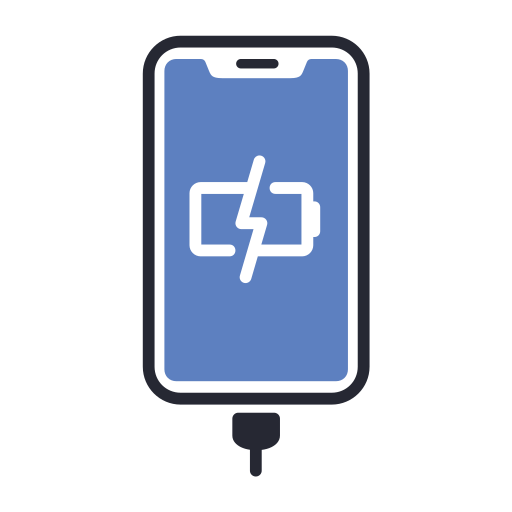
Hoe geef ik het batterijpercentage weer op het scherm van mijn Huawei Mate 10 Pro?
Het gebruik van smartphones brengt een indrukwekkend energieverbruik met zich mee. Zoals we u hebben uitgelegd, hebben de fabrikanten, zelfs als de fabrikanten proberen de prestaties van de batterijen te verbeteren, met name door software-optimalisaties of om hun capaciteit te vergroten, nog steeds moeite om de weg vast te houden. In de meeste gevallen gaat een nieuwe Huawei Mate 10 Pro 1 tot 1 dag mee bij gemiddeld gebruik en gaat al snel na een paar maanden nog geen dag mee. Het is daarom essentieel om niet met een apparaat zonder batterij te eindigen het batterijpercentage weergeven op het scherm van uw Huawei Mate 10 Pro om de energie van de laatste nauwkeurig te regelen.
We zullen het nu voor u in detail beschrijven, u zult blij zijn om te horen dat het heel gemakkelijk is om te bereiken:
- Tot ziens in de » Parameters »Van uw Huawei Mate 10 Pro
- Dan in het submenu » Batterijen »
- Ten slotte hoeft u alleen nog maar de functie te activeren » Percentage batterij »Om het te zien verschijnen op de bovenste meldingsbalk van uw Huawei Mate 10 Pro
- Het is mogelijk dat het pad om deze functionaliteit te bereiken varieert, afhankelijk van de Android-versie die op uw mobiele telefoon is geïnstalleerd, hoe dan ook, u moet in de batterij-instellingen komen om deze optie te activeren.
Als u zich ooit, zelfs met de activering van deze optie, realiseert dat uw batterij te snel leeg raakt, heeft u mogelijk batterijproblemen. en je wilt de batterijstatus van je Huawei Mate 10 Pro . controleren, kunt u ons artikel over dit onderwerp lezen om de oorzaak van het probleem te achterhalen.
Hoe gebruik ik een app om het batterijpercentage op mijn Huawei Mate 10 Pro weer te geven?
Als u de functie niet kunt vinden in uw instellingen, of u het batterijpercentage op je startscherm of een andere locatie op je Huawei Mate 10 Pro wilt weergeven . Merk op dat er applicaties zijn die speciaal voor dit soort functies zijn. U kunt dus op elk moment de status van uw batterij weten. Gebruik de volgende procedure om de Big Battery Indicator te gebruiken om het batterijpercentage op uw mobiele telefoon weer te geven:
- Ga naar de Google Play Store
- Downloaden en installeren Grote batterij-indicator
- Open de applicatie
- Definieer de grootte van de widget die u op een of meer van uw startschermen wilt weergeven
- U kunt zelfs de lettertypekleuren en kalligrafie van de Widget instellen
- Als u ten slotte op de Widget klikt, krijgt u de details van het energieverbruik van uw Huawei Mate 10 Pro
Als je ooit wilt dat veel tutorials de koning van de Huawei Mate 10 Pro worden, nodigen we je uit om de andere tutorials in de categorie te verkennen: Huawei Mate 10 Pro.
